
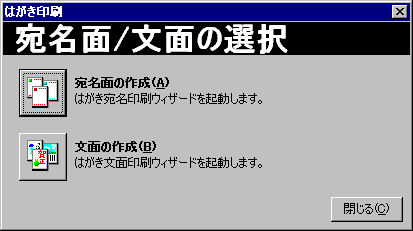
[宛名面の作成]をクリック。
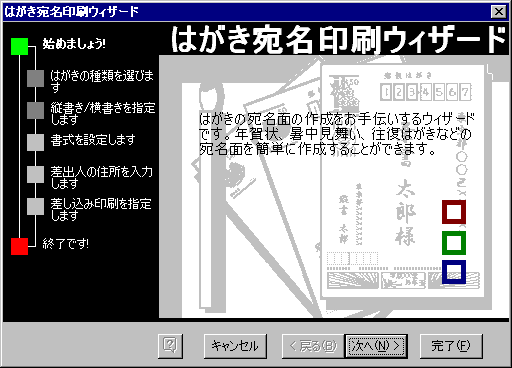
[次へ]をクリック。
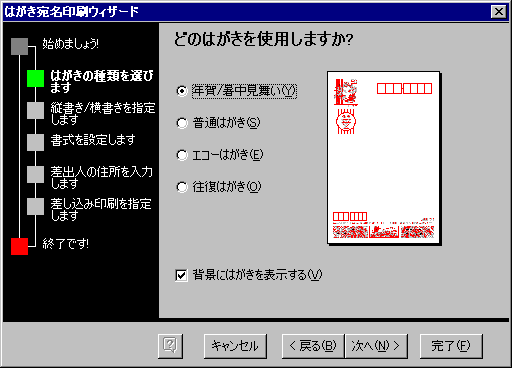
はがきの種類を選択して[次へ]をクリック。
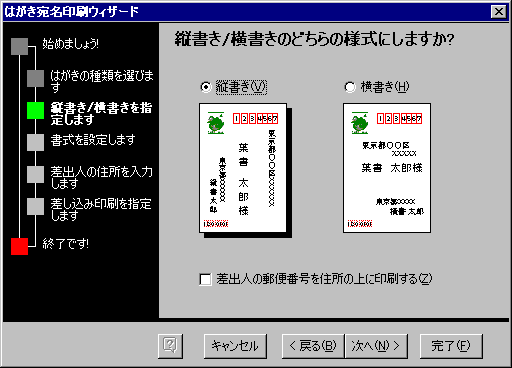
縦書き横書きの選択をして[次へ]をクリック。
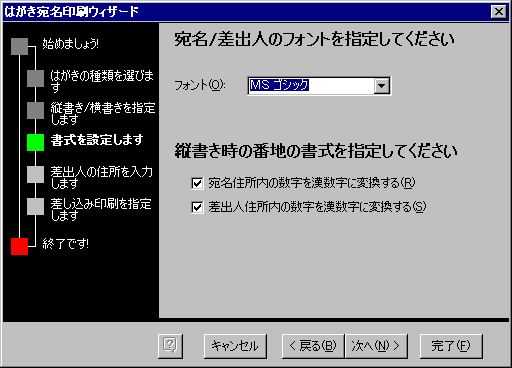
フォントの指定は後で変更できるのでこのまま進みましょう。宛名を漢数字変換は便利なのでお勧めです。でも、これも後で変更可能です。[次へ]をクリック。

差出人情報は、差出人が一人である時は氏名、住所などを書き込みます。家族で利用する場合は、苗字だけにしておいても良いです。この項目は後で変更可能です。
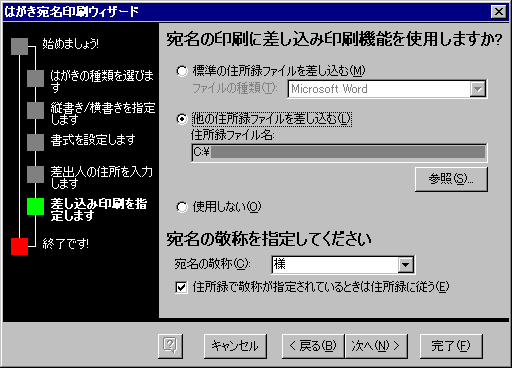
[他の住所録ファイルを差し込む]を選択して[参照]をクリック。
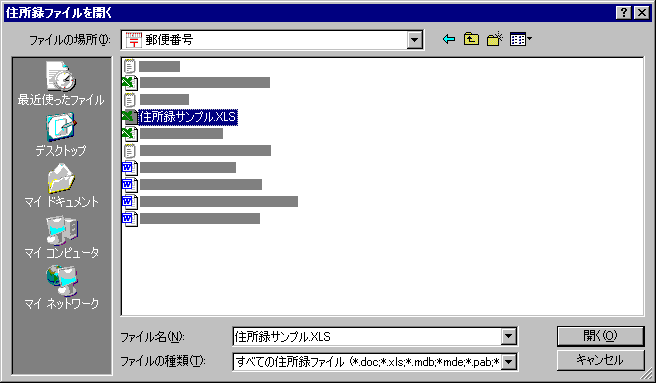
使用するEXCELファイルを選択して[開く]をクリック。
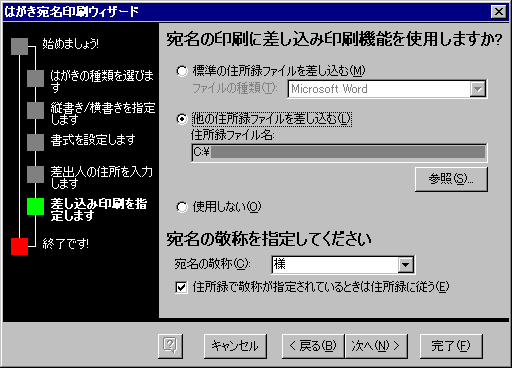
[次へ]をクリック。
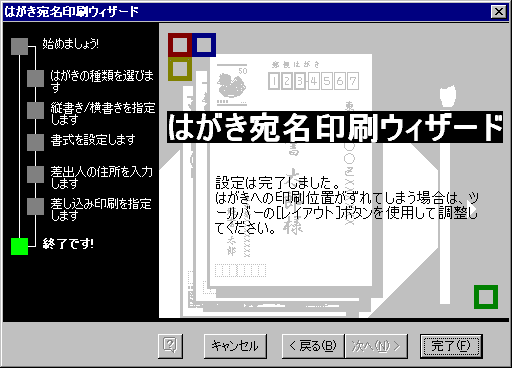
[完了]をクリック。
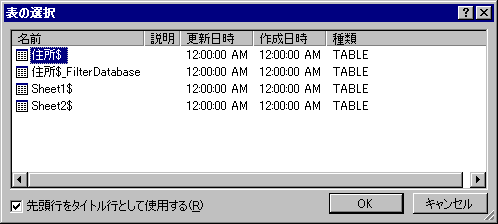
エクセルのファイルの中で使用するシートを選択します。
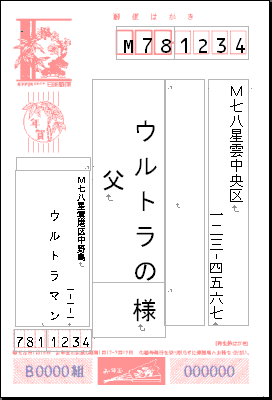
2005.01.29